Файл: Кафедра сау отчет по лабораторной работе 1 по дисциплине Математические пакеты в инженернотехнических расчетах тема Интерфейс MatLab и основы проведения вычислений в командном режиме Студент гр. 9498 Тао Сяовэй.docx
Добавлен: 12.01.2024
Просмотров: 58
Скачиваний: 1
ВНИМАНИЕ! Если данный файл нарушает Ваши авторские права, то обязательно сообщите нам.
МИНОБРНАУКИ РОССИИ
САНКТ-ПЕТЕРБУРГСКИЙ ГОСУДАРСТВЕННЫЙ
ЭЛЕКТРОТЕХНИЧЕСКИЙ УНИВЕРСИТЕТ
«ЛЭТИ» ИМ. В.И. УЛЬЯНОВА (ЛЕНИНА)
Кафедра САУ
ОТЧЕТ
по лабораторной работе № 1
по дисциплине «Математические пакеты в инженерно-технических расчетах»
ТЕМА: Интерфейс MatLab и основы проведения вычислений в командном режиме
Студент гр. 9498 Тао Сяовэй
Преподаватель Илатовская Екатерина Вадимовна.
Санкт-Петербург
2023 г.
Цель работы: знакомство с интерфейсом математического пакета MATLAB, работа с MATLAB из командной строки.
1.1. Основные сведения
Математический пакет MATLAB (сокр. от Matrix Laboratory – матричная лаборатория) – один из старейших универсальных пакетов для автоматизации математических и инженерных расчетов. Он предоставляет широчайший инструментарий для решения многих вычислительных задач в различных областях науки и техники. Мощная графика позволяет осуществлять качественную визуализацию производимых вычислений.
Помимо стандартных математических операций MATLAB содержит множество расширений – toolbox, которые определяют конкретную специфическую область вычислительных операций и содержат свои функции и процедуры.
MATLAB имеет свой внутренний язык программирования, напоминающий язык С. MATLAB как открытая система позволяет пользователю писать свои функции и добавлять их в уже имеющиеся системные библиотеки.
Операционная среда системы MATLAB – это множество интерфейсов, которые поддерживают диалог с пользователем. Реализуются такие интерфейсы через командное окно, инструментальную панель, системы просмотра рабочей области и путей доступа, редактор/отладчик М-файлов, специальные меню и т. п.
Главное окно MATLAB состоит из пяти рабочих областей:
1. Меню и панель инструментов.
2. Текущая папка (Current Directory) – отображает содержимое папки, являющейся в настоящий момент текущей.
3. Рабочее пространство (Workspace) – отображает содержимое памяти текущей сессии вычислений, где хранятся переменные и их значения.
4. История команд (Command History) – отображает последовательность вводимых команд текущей и предыдущих сессий.
5. Командное окно (Command Window) – окно для ввода команд и отображения результатов вычислений.
Каждую область можно отключить или подключить при помощи меню Desktop.
1.2. Программа работы
1.2.1. Работа в командном окне
1. Запустите MATLAB из директории Пуск \ Все программы \ MATLAB или при помощи ярлыка на рабочем столе. После загрузки главного окна MATLAB сделайте текущей для данной сессии свою личную папку.
Внимание! Всегда устанавливайте свою папку для каждой проводимой вами вычислительной сессии!
2. Перейдите в командное окно. Если в последней строке стоит значок >>, значит программа готова к работе. Введите в командном окне две команды:
>> clear;
>> clc;
Результатом выполнения первой команды станет очистка рабочей области, результатом второй – очистка командного окна. Можно пользоваться этими командами по мере необходимости. Помните, что очистка рабочего пространства будет безвозвратной, а введенные команды всегда можно посмотреть в окне истории команд.
Точка с запятой в конце команды не является обязательной. Например, введите команду сложения двух любых чисел в двух вариантах – с точкой с запятой в конце и без нее. По результатам выполнения двух команд опишите назначения этого знака в конце команды.
MATLAB позволяет просмотреть предыдущие введенные команды с помощью клавиш «стрелка вверх и вниз». Так можно внести изменения в эти команды и повторно их выполнить.
3. Перейдите в рабочее пространство. Там находится переменная ans, в которую записан результат произведенного сложения. Это переменная, создаваемая по умолчанию. Для создания новой переменной (например, sum), в которую будет записан результат, необходимо набрать:
>> sum=345+890;
В результате выполнения этой операции сумма будет записана в переменную sum, которая автоматически появится в рабочем пространстве.
Внимание! В именах переменных, функций и файлов могут быть использованы только латинские символы! Регистр имеет значение!
Создайте несколько переменных и присвойте им различные значения, а также результаты различных вычислений. Для просмотра созданных переменных используйте команду who или
whos. Опишите разницу в выполнении этих двух команд.
Код
clc;
clear;
xjb=123+978
xjb=123+978;
sls=919+652;
who
whos
результат
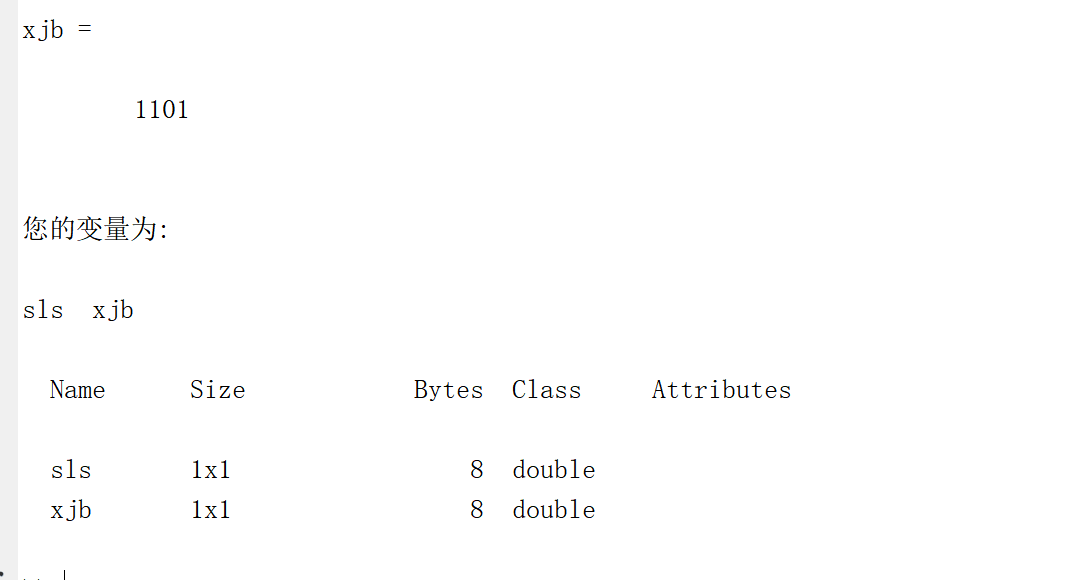
Рисунок 1 результат
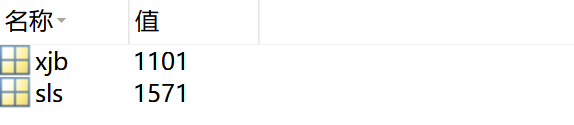
Рисунок 2 рабочая зона
1.2.2. Рабочее пространство
1.Рабочее пространство системы MATLAB – это область памяти, в которой размещены переменные системы.
Команда save позволяет сохранить содержимое рабочего пространства в MAT-файле, который можно в дальнейшем загрузить командой load. Команда save также доступна в качестве опции Save Workspace меню File.
Сохраните созданные переменные в MAT-файл. Синтаксис команды: save имя_файла имя_переменной1 имя переменной2 …. Можно не указывать имена сохраняемых переменных, тогда все рабочее пространство сохранится полностью. Проверьте наличие созданного файла в текущей директории (при помощи окна «Сurrent Directory»).
В случае затруднений при использовании какой-либо функции можно вызвать подсказку при помощи команды help, указав через пробел имя функции, по которой требуется помощь. Например: >> help load.
2. Очистите рабочее пространство при помощи команды clear и загрузите в него созданный MAT-файл при помощи команды load.
3. Команды load и save допускают использование группового символа (*) в кaчестве замены ряда символов в шаблоне имени переменной. Например, команда save matlab x* сохраняет все переменные, имена которых начинаются с символа x в файле с именем matlab.mat. Сохраните в новый MAT-файл несколько переменных, используя символ (*).
Код
save test
clear
load('test.mat')
save test2 x*
clear
load('test2.mat')
результат

Рисунок 3 рабочая зона
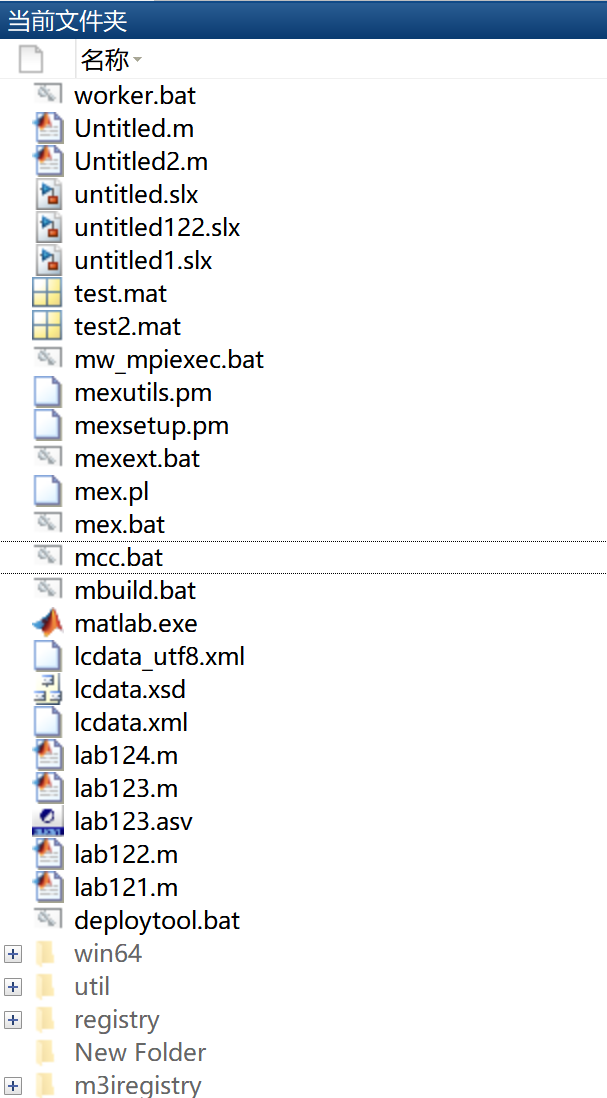
Рисунок 4 Директория для сохранения файлов
1.2.3. Числа, операторы, функции
1. MATLAB использует принятую десятеричного систему счисления с необязательной десятичной точкой и знаками «плюс» и «минус» для чисел. Для определения множителя степени десяти используют букву
е. Мнимые числа используют i или j как суффикс.
Например:
| 5 | –98 | 0.007 |
| 15.9854 | 1.8е30 | 20.5е–50 |
| 1i | –3.89j | 4е8j |
Таблица 1
Все числа для хранения используют формат long. Для изменения формата вывода чисел можно воспользоваться командой format имя_формата.
Для числовых данных имя формата может быть следующим:
short – короткое представление в фиксированном формате (пять знаков);
short e – короткое представление в экспоненциальном формате (пять знаков мантиссы и три знака порядка);
long – длинное представление в фиксированном формате (15 знаков);
long e – длинное представление в экспоненциальном формате (15 знаков мантиссы и три знака порядка);
hex – представление чисел в шестнадцатеричной форме;
bank – представление для денежных единиц.
При помощи команды format выведите число pi в различных форматах. Результаты сведите в таблицу.
2. Выражения MATLAB используют обычные арифметические операции и правила старшинства.
| + | Сложение | \ | Левое деление (матричное) |
| − | Вычитание | ^ | Возведение в степень |
| * | Умножение | ‘ | Комплексно сопряженное транспонирование |
| / | Деление | () | Определение порядка вычисления |
Таблица 2
MATLAB предоставляет большое количество элементарных функций, таких, как abs, sqrt, exp, sin. Чтобы вывести весь список элементарных функций, наберите help elfun. Для вывода более сложных математических функции используется функция specfun.
Код
format short;pi
format short e;pi
format long;pi
format long e;pi
format hex;pi
format bank;pi
help elfun
результат
>> lab123
ans =
3.1416
ans =
3.1416e+00
ans =
3.141592653589793
ans =
3.141592653589793e+00
ans =
400921fb54442d18
ans =
3.14
Elementary math functions.
Trigonometric.
sin - Sine.
sind - Sine of argument in degrees.
sinh - Hyperbolic sine.
asin - Inverse sine.
asind - Inverse sine, result in degrees.
asinh - Inverse hyperbolic sine.
cos - Cosine.
cosd - Cosine of argument in degrees.
cosh - Hyperbolic cosine.
acos - Inverse cosine.
acosd - Inverse cosine, result in degrees.
acosh - Inverse hyperbolic cosine.
tan - Tangent.
tand - Tangent of argument in degrees.
tanh - Hyperbolic tangent.
atan - Inverse tangent.
atand - Inverse tangent, result in degrees.
atan2 - Four quadrant inverse tangent.
atan2d - Four quadrant inverse tangent, result in degrees.
atanh - Inverse hyperbolic tangent.
sec - Secant.
secd - Secant of argument in degrees.
sech - Hyperbolic secant.
asec - Inverse secant.
asecd - Inverse secant, result in degrees.
asech - Inverse hyperbolic secant.
csc - Cosecant.
cscd - Cosecant of argument in degrees.
csch - Hyperbolic cosecant.
acsc - Inverse cosecant.
acscd - Inverse cosecant, result in degrees.
acsch - Inverse hyperbolic cosecant.
cot - Cotangent.
cotd - Cotangent of argument in degrees.
coth - Hyperbolic cotangent.
acot - Inverse cotangent.
acotd - Inverse cotangent, result in degrees.
acoth - Inverse hyperbolic cotangent.
hypot - Square root of sum of squares.
deg2rad - Convert angles from degrees to radians.
rad2deg - Convert angles from radians to degrees.
Exponential.
exp - Exponential.
expm1 - Compute exp(x)-1 accurately.
log - Natural logarithm.
log1p - Compute log(1+x) accurately.
log10 - Common (base 10) logarithm.
log2 - Base 2 logarithm and dissect floating point number.
pow2 - Base 2 power and scale floating point number.
realpow - Power that will error out on complex result.
reallog - Natural logarithm of real number.
realsqrt - Square root of number greater than or equal to zero.
sqrt - Square root.
nthroot - Real n-th root of real numbers.
nextpow2 - Next higher power of 2.
Complex.
abs - Absolute value.
angle - Phase angle.
complex - Construct complex data from real and imaginary parts.
conj - Complex conjugate.
imag - Complex imaginary part.
real - Complex real part.
unwrap - Unwrap phase angle.
isreal - True for real array.
cplxpair - Sort numbers into complex conjugate pairs.
Rounding and remainder.
fix - Round towards zero.
floor - Round towards minus infinity.
ceil - Round towards plus infinity.
round - Round towards nearest integer.
mod - Modulus (signed remainder after division).
rem - Remainder after division.
sign - Signum.
1.2.4. Задание на самостоятельную работу
Проведите вычисление выражения:
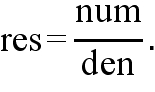
Создайте три переменные: num – для вычисления числителя, den – для вычисления знаменателя и res – для записи результата деления. Переменные сохраните в MAT-файле с произвольным именем. Данные для вычислений представлены в табл. 1.1.
| Задание | Номер варианта | |||||||||
| 1 | 2 | 3 | 4 | 5 | 6 | 7 | 8 | 9 | 10 | |
| Num | а) | в) | д) | ж) | б) | в) | е) | ж) | а) | г) |
| Den | б) | г) | е) | з) | г) | а) | з) | д) | з) | е) |
| Формат вывода | short | long | short e | long e | short | long | short e | long e | short | long |